Aplicaciones para transformar un PDF a Word en Mac
Como te dije al principio del artículo, para transformar un PDF en Word con tu Mac puedes, en primer lugar, hacer uso de algunas aplicaciones que se utilizan específicamente para el propósito en cuestión. Si esto le interesa, a continuación encontrará indicado y explicado lo que creo que es el mejor perteneciente a la categoría. ¡Pruébalos ahora!
Simpo PDF a Word para Mac
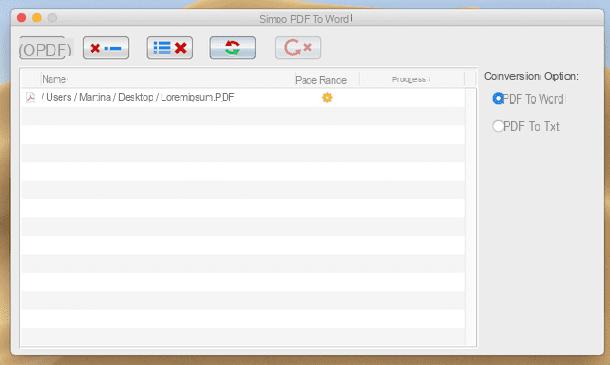
La primera solución útil para convertir PDF a Word en Mac de la que quiero hablarte es Simpo PDF a Word para Mac. Esta es una aplicación comercial, pero está disponible en una versión de prueba gratuita (la que usé para escribir este paso) que le permite convertir todos los PDF de hasta tres páginas en archivos DOC (o TXT). Los compuestos por varias hojas, solo los convierte hasta la tercera página y luego se detiene.
Si desea descargarlo en su Mac, conéctese al sitio web del programa y haga clic en el botón Prueba gratuita que está a la derecha.
Cuando se complete la descarga, abra el paquete .dmg que acaba de obtener y arrastre el icono de la aplicación a la carpeta aplicaciones de macOS. Luego haga clic derecho sobre él y seleccione Abri dos veces seguidas, para abrir el programa, sin embargo, eludiendo las limitaciones impuestas por Apple a los desarrolladores no autorizados.
Ahora que ve la ventana Simpo PDF to Word para Mac en su escritorio, haga clic en el botón Prueba gratuita para utilizar la versión de prueba de la aplicación. Luego haga clic en el botón + PDF ubicado en la parte superior izquierda para seleccionar los documentos a convertir.
Luego, inicie la transformación de archivos PDF en archivos de Word haciendo clic primero en el botón con el dos flechas y luego OK. Finalmente, seleccione la carpeta en la que guardar los documentos convertidos y listo.
PDFelemento
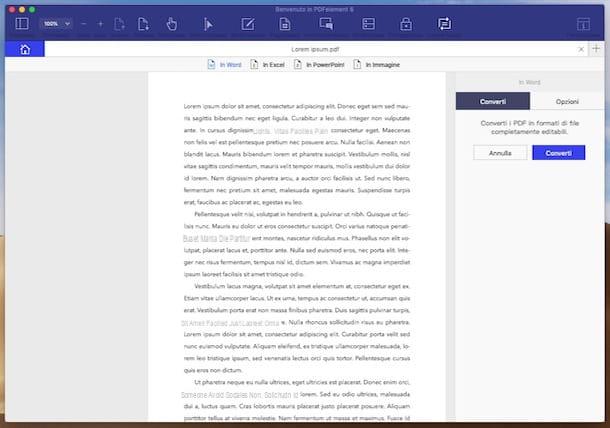
Como alternativa al programa anterior, puede convertir PDF a Word en Mac aprovechando PDFelemento. ¿Nunca has oído hablar de él? No hay problema, solucionémoslo de inmediato. Se trata de un software utilizado principalmente para la visualización y edición de documentos PDF que entre las diversas funciones integradas en él también incluye una para la conversión a varios formatos, incluido el que nos ocupa. Es de pago pero se puede usar sin costo durante un período de prueba (como hice yo para escribir este paso) con algunas limitaciones, como: agregar una marca de agua a los archivos convertidos y la posibilidad de intervenir en un número máximo de cinco páginas en un momento.
Para descargarlo a su Mac, conéctese al sitio web del programa, haga clic en el botón Prueba gratuita y luego en el botón Descargar que encuentras debajo delIcono de buscador.
Cuando se complete la descarga, abra el paquete .dmg que acaba de obtener y arrastre el icono del programa a la carpeta aplicaciones de macOS. Luego haga clic derecho sobre él y elija Abri dos veces seguidas, para abrir la aplicación sin pasar por las limitaciones de Apple para desarrolladores no autorizados.
Ahora que ve la ventana del programa en su escritorio, haga clic en el botón Abrir documento ... a la izquierda y seleccione el PDF que desea convertir en Word. Luego haga clic en el botón Convertido que está en la parte superior derecha y en el menú que se abre selecciona la opción En palabra.
Finalmente, haga clic en el botón Convertido apareció en la parte derecha de la ventana del programa, haga clic en Continuar e indique la ubicación en su Mac donde desea guardar el archivo una vez transformado. Et voila!
Doxillion Document Converter
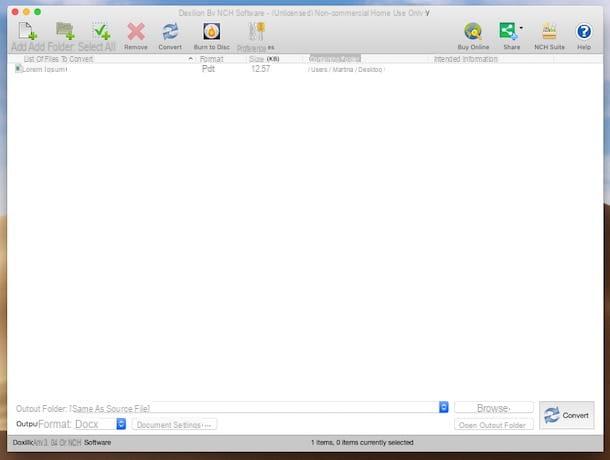
Ninguna de las soluciones anteriores lo convenció particularmente y ¿está buscando otra herramienta útil para convertir PDF a Word en Mac? Entonces intenta Doxillion Document Converter y verás que no te arrepentirás. Es un programa muy fácil de usar y además bastante rápido que va a cumplir de manera impecable el propósito en cuestión. Le permite convertir archivos PDF no solo a DOC o DOCX, sino también a otros formatos del paquete Office. Además, es gratis (para uso no personal). En resumen, ¿qué más quieres?
Para descargarlo inmediatamente en su computadora de la marca Apple, conéctese al sitio web del programa y haga clic en el enlace Descarga Doxillion Document Converter para Mac OS X.
Una vez que se complete la descarga, extraiga el archivo ZIP que acaba de obtener en una ubicación de su elección en su Mac y abra el paquete .dmg que contiene. Entonces presione Muy de acuerdo y arrastre el icono del programa a la carpeta aplicaciones de macOS. Luego haga clic derecho sobre él y seleccione Abri por dos veces consecutivas, con el fin de iniciar Doxillion Document Converter, sin embargo, eludiendo las limitaciones que Apple impone a los desarrolladores no autorizados.
Ahora que ve la ventana de la aplicación en su escritorio, haga clic en el botón Añadir archivos que está en la parte superior izquierda y seleccione el documento PDF guardado en su Mac que desea convertir a Word. Alternativamente, arrastre el archivo directamente a la ventana del programa.
Ahora seleccione la opción .doc o ese . Docx en el menú desplegable junto al elemento Formato de salida: a continuación y haga clic en el botón Documento de configuración ... si es su intención intervenir también sobre las características del documento.
Finalmente, haga clic en el botón Convertir ubicado en la parte inferior derecha y espere a que se inicie y complete el procedimiento de conversión. Al final del proceso, puede elegir si desea abrir el archivo inmediatamente (haciendo clic en el botón Abrir archivo) o la carpeta de referencia (haciendo clic en el botón (haciendo clic en el botón Abrir carpeta).
De forma predeterminada, el archivo convertido se guardará en la misma ubicación que el original. Si desea cambiar este comportamiento, haga clic en el botón Navegar… que encuentras en correspondencia con la redacción Carpeta de salida: y especifique una ubicación que no sea la ventana que aparece.
Servicios en línea para convertir PDF a Word en Mac
¿No desea o no puede descargar nuevas aplicaciones en su Mac pero aún necesita convertir un documento PDF en Word? No hay problema. Para tener éxito en el negocio, puede aprovechar uno de los servicios en línea ad hoc que encontrará a continuación. Siéntete libre de elegir el que prefieras. Todos son igualmente válidos.
DocsPal

El primer recurso web que quiero sugerirle que use para convertir PDF a Word en Mac es DocsPal. Este es un servicio en línea gratuito, que funciona desde cualquier navegador y puede convertir perfectamente cualquier archivo PDF a DOC o DOCX en cuestión de segundos. Todo sin instalar ni siquiera un complemento en su computadora.
Para usarlo, conéctese a su página principal y haga clic en el botón Examinar el archivo para seleccionar el PDF a convertir. Alternativamente, arrastre el documento directamente a la ventana del navegador, correspondiente al rectángulo adyacente al elemento Paso 1.
Luego seleccione la opción DOC - Documento de Microsoft Word o DOX - Documento de Microsoft Word en el menú desplegable de abajo y, finalmente, haga clic en el botón Archivo converti i para iniciar la transformación del documento.
Cuando la operación esté completa, todo lo que tiene que hacer es hacer clic en enlace al archivo Word que aparece en la parte inferior de la página y puedes descargar el PDF convertido en documento DOC en tu Mac. El documento se guardará en la carpeta Descargar computadora, si no ha realizado ningún cambio en la configuración predeterminada del navegador.
CleverPDF

De manera similar al servicio anterior, CleverPDF es otro recurso en línea que incluye una gran cantidad de herramientas útiles para editar y convertir archivos PDF directamente en línea. Entre estos, claramente también hay uno que le permite convertir PDF a Word. Es gratis, muy fácil de usar y después de 30 minutos los archivos cargados se eliminan de los servidores de la empresa.
Para usarlo, conectado a la página del servicio dedicado a la herramienta para convertir PDF a Word, haga clic en el botón Seleccione Archivo y seleccione el documento en su Mac que desea convertir. Alternativamente, arrástrelo directamente a la ventana del navegador.
Ahora, elija si desea convertir los documentos a DOCX o DOC seleccionando la opción que prefiera de la sección debajo de la redacción Seleccione un formato de salida: en la parte inferior y presione el botón Empezar a procesar.
Una vez que se completa el proceso de conversión, puede descargar el archivo a su computadora haciendo clic en el botón Descargar ahora. Si no ha realizado ningún cambio en la configuración predeterminada del navegador, el documento se guardará en la carpeta Descargar de macOS.
Cómo convertir PDF a Word en Mac

























